win10系统word2007同时保存所有打开文档的办法介绍
更新日期:2019-08-15 作者:大番茄系统下载 来源:www.51luobo.cn
win10系统电脑使用过程中有不少朋友表示遇到过win10系统word2007同时保存所有打开文档的状况,当出现win10系统word2007同时保存所有打开文档的状况时,你不懂怎样解决win10系统word2007同时保存所有打开文档问题的话,那也没有关系,我们按照1、单击“office”按钮,点击“word选项”; 2、弹出“word选项”对话框,选择“自定义”标签这样的方式进行电脑操作,就可以将win10系统word2007同时保存所有打开文档的状况处理解决。这一次教程中,小编会把具体的详细的步骤告诉大家:
推荐:
1、单击“office”按钮,点击“word选项”;
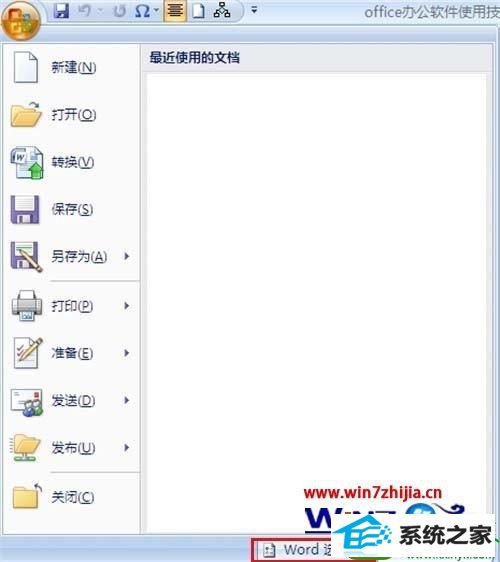
2、弹出“word选项”对话框,选择“自定义”标签;
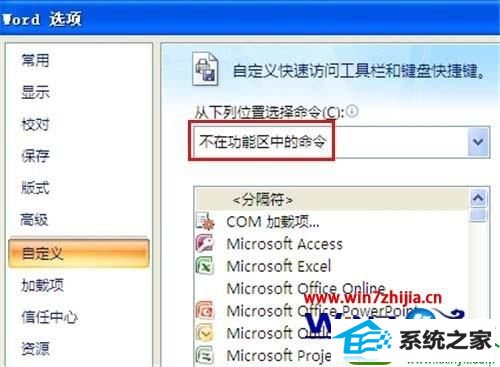
3、在右侧的“从下列位置选择命令”框中选择“不在功能区中的命令”;
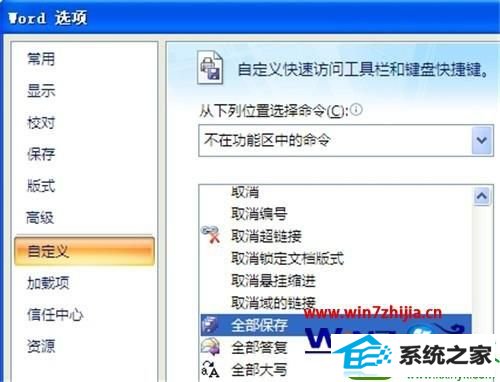
4、然后在列表框中找到“全部保存”项,单击’“添加”按钮;
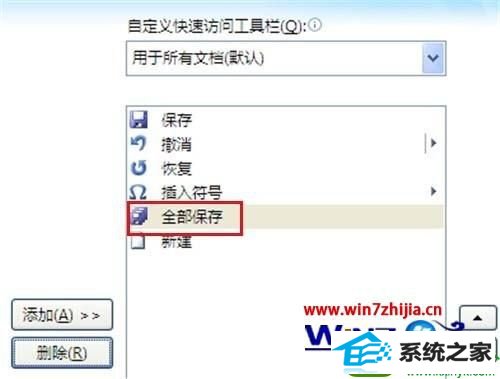
5、将它添加到“自定义快速访问工具栏”中,最后单击“确定”按钮。
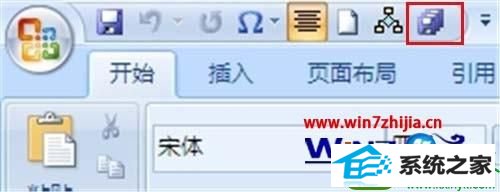
关于win10系统下word2007同时保存所有打开文档的方法就给大家介绍到这边了,如果你有需要的话可以按照上面的方法步骤来操作吧
win7系统推荐
栏目专题推荐
系统下载推荐
- 深度技术win7免激活64位热门精致版v2021.10
- 雨林木风Win10 安全装机版 2020.10(64位)
- 深度技术Win10 64位 大神装机版 2020.07
- 雨林木风Win7 企业中秋国庆版64位 2020.10
- 雨林木风 Ghost Win7 32位纯净版 v2019.07
- 系统之家Win10 典藏装机版 2021.06(32位)
- 深度技术Win7 极速装机版 v2020.03(32位)
- 深度技术Windows10 32位 修正装机版 2021.03
- 系统之家v2021.12最新win7 64位专注清爽版
- 番茄花园Win7 32位 官网装机版 2020.09
- 番茄花园Ghost Win7 32位 娱乐装机版 2020.12
- 系统之家W7 电脑城2020新年元旦版 (32位)
- 电脑公司Windows xp 完美装机版 2021.02
系统教程推荐
- 图文操作win10系统笔记本HdMi输出电视没声音的步骤
- win10装机版系统如何显示计算机图标
- w7装机版分辨率配置办法
- 技术编辑还原win10系统观看不了网络视频的问题
- win10系统电脑屏幕出现雪花看着非常难受的还原方法
- 大师设置win10系统office20010更新后无法使用的步骤
- 技术员详解win10系统安装qq2012提示“运行程序配置不正确”的办法
- win10系统安装Boson netsim的解决方案
- 手把手修复win10系统将qq视频导出来的教程
- 技术员细说win10系统无法同时登录QQ的步骤
- 帮您处理win10系统本地连接没有有效的ip配置的问题
- win7电脑玩游戏无法最大化窗口游戏的设置方案?
- 技术员练习win10系统纯净版找不到windows Media player播放器的步骤